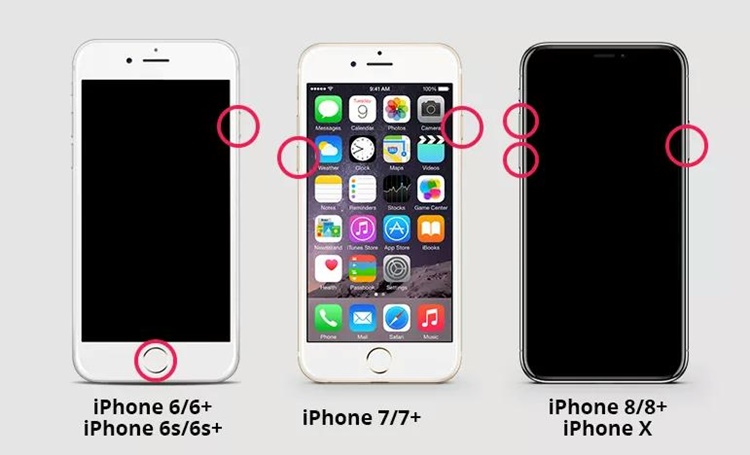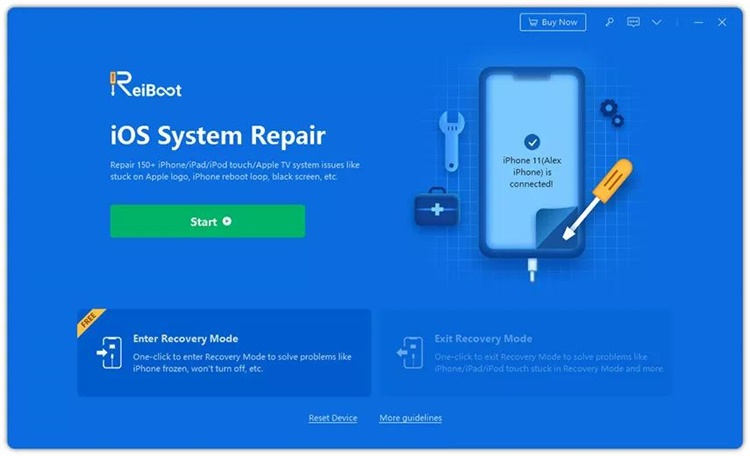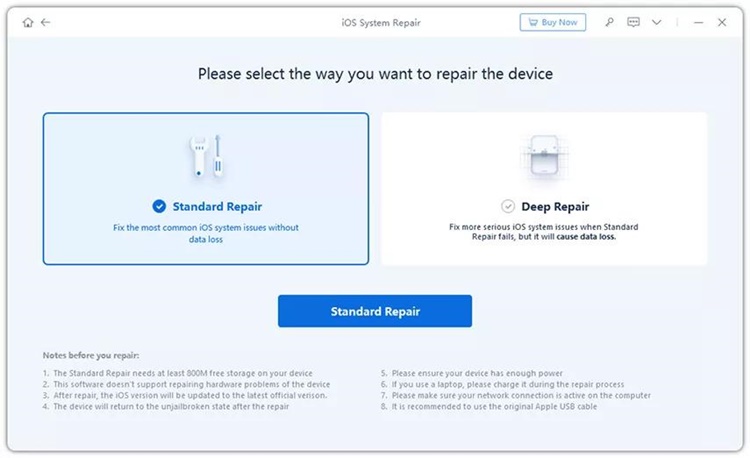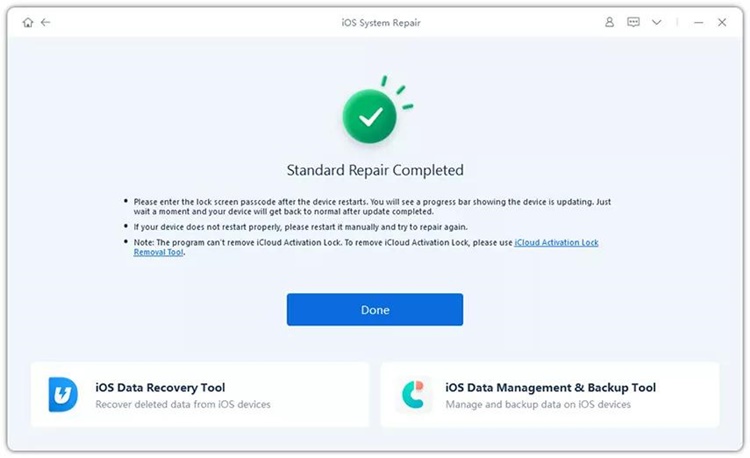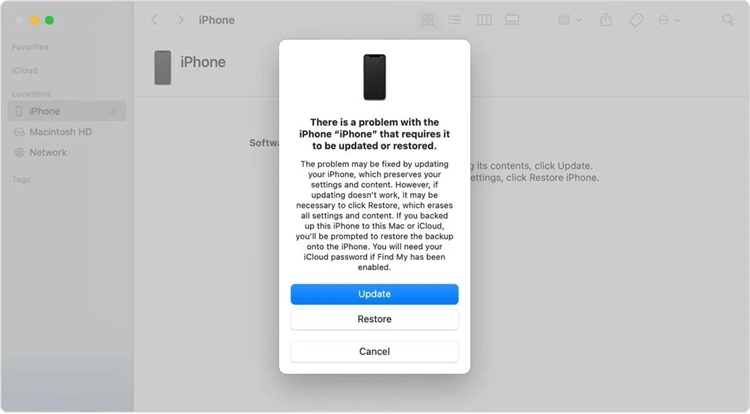আপনি কি কখনও নিজেকে এমন পরিস্থিতিতে পেয়েছেন যে আপনার iPhone অ্যাপল লোগো প্রদর্শন করে তারপর স্বয়ংক্রিয়ভাবে বন্ধ হয়ে গেছে? যদি তাই হয়, আপনি একা নন৷
এটি একটি বিস্তৃত সমস্যা যা অনেক ব্যবহারকারীর দ্বারা রিপোর্ট করা হয়েছে৷ বেশিরভাগ ক্ষেত্রে, এটি ঘটে আপনার ফোন জেলব্রেক করার পরে বা সর্বশেষ iOS সংস্করণ আপডেট ইনস্টল করার সময়। মৃত. আসলে, এটি বেশ সহজে ঠিক করা যেতে পারে। কীভাবে তা খুঁজে বের করার জন্য কেবল নীচের পদ্ধতিগুলি অনুসরণ করুন৷
আইফোন যেখানে অ্যাপল লোগো দেখায় এবং বন্ধ হয়ে যায় সেই সমস্যাটি কীভাবে সমাধান করবেন?
কারণ সমস্যাটি এত ব্যাপক, সেখানে প্রচুর সেখানে তথ্য এবং সমাধান। আমরা এগিয়ে গিয়েছি এবং আপনার জন্য সেরা এবং সবচেয়ে কার্যকর পদ্ধতিগুলি নিয়ে আসার জন্য এটির সমস্ত কিছু পরীক্ষা করেছি৷
পদ্ধতি 1: আপনার আইফোন চার্জ করুন
এই সমস্যাটি সমাধান করার সময় প্রথমে যা করতে হবে আপনার ফোনের ব্যাটারি চেক করা। কিছু ক্ষেত্রে, আপনার ব্যাটারি খুব কম হওয়ায় সমস্যাটি সহজ হতে পারে৷
যদি আপনার আইফোনের ব্যাটারি সম্পূর্ণভাবে শেষ হয়ে যায়, তবে এটি অ্যাপল লোগোর পরে চালু হবে না৷ তাই এটি প্লাগ ইন করুন এবং এটি কমপক্ষে 15 মিনিটের জন্য চার্জ হতে দিন। একবার চার্জ হয়ে গেলে, আপনার ফোনটি আবার চালু করার চেষ্টা করুন৷
যদি এটি কাজ না করে তবে নিম্নলিখিত পদ্ধতিটি ব্যবহার করে দেখুন৷
পদ্ধতি 2: আইফোনকে অ্যাপল লোগো দেখায় এবং ঘুরিয়ে দেওয়ার জন্য জোর করে পুনরায় চালু করুন অফ বাগ
যদি আপনার আইফোন চার্জ করা কাজ না করে, তাহলে পরের জিনিসটি আপনার চেষ্টা করা উচিত একটি ফোর্স রিস্টার্ট। এটি একটি সহজ প্রক্রিয়া যা আপনার ডিভাইসে সফ্টওয়্যারটিকে রিফ্রেশ করবে এবং কিছু সাধারণ iOS সমস্যার সমাধান করবে৷
এটি কীভাবে করবেন তা এখানে:
iPhone 6s এবং তার আগের: একই সময়ে স্লিপ/ওয়েক বোতাম (স্লাইডার) এবং হোম বোতাম (বৃত্ত) উভয় টিপুন। যখন Apple লোগোটি প্রদর্শিত হবে, তখন সেগুলি ছেড়ে দিন৷
iPhone 7 বা 7 Plus: আপনি দেখতে না পাওয়া পর্যন্ত প্রায় 5 সেকেন্ডের জন্য Sleep/Wake বোতাম এবং ভলিউম ডাউন বোতাম টিপুন এবং ধরে রাখুন অ্যাপল লোগো। তারপর সেই বোতামগুলি ছেড়ে দিন৷
iPhone 8 বা নতুন: প্রথমে ভলিউম আপ বোতাম টিপুন এবং ছেড়ে দিন৷ এর পরপরই, ভলিউম ডাউন বোতাম টিপুন এবং দ্রুত ছেড়ে দিন। তারপরে, অ্যাপল লোগো না দেখা পর্যন্ত সাইড বোতাম টিপুন এবং ধরে রাখুন।
পদ্ধতি 3: ReiBoot iOS সিস্টেম পুনরুদ্ধার ব্যবহার করে আপনার আইফোন পুনরুদ্ধার করুন
কখনও কখনও একটি আইফোনের পিছনে থাকা সমস্যাটি অ্যাপল লোগো দেখাতে থাকে এবং এটি চালু করা আরও গুরুতর হয় এবং উপরের সহজে এটি সমাধানযোগ্য বলে মনে হয় না সমাধান সেই পরিস্থিতিতে, আপনি কাজটি সম্পন্ন করতে ReiBoot iOS সিস্টেম পুনরুদ্ধার ব্যবহার করতে পারেন।
ReiBoot হল একটি স্মার্ট আইফোন মেরামতের সরঞ্জাম যা আপনার আইফোন সম্পর্কিত সমস্ত ধরণের সমস্যার সমাধান করতে পারে যেমন আইফোনে আটকে থাকা আইফোন Apple লোগো, রিকভারি মোডে আটকে আছে, বারবার রিস্টার্ট এবং একটি কালো স্ক্রীন।
এছাড়া, এতে ডেটা হারানো ছাড়াই iOS সিস্টেমকে স্বাভাবিক অবস্থায় ফিরিয়ে আনার সর্বোচ্চ সুযোগ রয়েছে। আপনার iPhone পুনরুদ্ধার করার জন্য এখানে সহজ পদক্ষেপগুলি রয়েছে৷
ধাপ 1: একটি লাইটনিং কেবল ব্যবহার করে আপনার আইফোনটিকে কম্পিউটারে সংযুক্ত করুন এবং ReiBoot iOS সিস্টেম পুনরুদ্ধারের টুল। তারপর প্রোগ্রামের প্রধান স্ক্রিনে”স্টার্ট”এ ক্লিক করুন।
ধাপ 2: পরবর্তী স্ক্রিনে,’স্ট্যান্ডার্ড’বেছে নিন রিপেয়ার’বিকল্প এবং ফার্মওয়্যার প্যাকেজ ডাউনলোড করতে অন-স্ক্রীন নির্দেশাবলী অনুসরণ করুন।
ধাপ 3: এটি ডাউনলোড হওয়ার পরে,’স্টার্ট স্ট্যান্ডার্ড মেরামত’ক্লিক করুন এবং প্রক্রিয়াটি সম্পূর্ণ হওয়ার জন্য অপেক্ষা করুন। এর পরে আপনার ডিভাইস স্বাভাবিকভাবে বুট হয়ে যাবে।
পদ্ধতি 4: iTunes ব্যবহার করে আপনার iPhone পুনরুদ্ধার করুন
আইটিউনসের মাধ্যমে আপনার আইফোন পুনরুদ্ধার করা হল আইফোনের সমস্যা সমাধানের একটি দুর্দান্ত উপায় চালু এবং বন্ধ রাখে। মূলত, আপনি আইফোনটিকে পুনরুদ্ধার মোডে রাখেন এবং সমস্যাটি নির্ণয় ও সমাধান করতে আইটিউনস ব্যবহার করেন৷
আইটিউনস ব্যবহার করে আপনার আইফোন পুনরুদ্ধার করার পদক্ষেপগুলি নীচে তালিকাভুক্ত করা হয়েছে:
ধাপ 1: একটি USB চার্জিং কেবল ব্যবহার করে আপনার Mac বা PC এর সাথে iPhone সংযোগ করুন এবং iTunes চালু করুন৷
ধাপ 2: এখন পুনরুদ্ধার মোড সক্রিয় করতে, আপনাকে এইগুলি অনুসরণ করতে হবে আপনার iPhone মডেলের উপর নির্ভর করে পদক্ষেপগুলি:
iPhone 6s বা তার আগের: পুনরুদ্ধার মোড স্ক্রীন দেখা না হওয়া পর্যন্ত একই সময়ে লক এবং হোম বোতামগুলি ধরে রাখুন৷
iPhone 7 বা 7 Plus: পুনরুদ্ধার মোড স্ক্রীনটি দেখা না হওয়া পর্যন্ত একই সময়ে লক এবং ভলিউম ডাউন বোতামগুলি ধরে রাখুন৷
iPhone 8 বা নতুন: ভলিউম আপ বোতাম টিপুন, তারপর দ্রুত এটি ছেড়ে দিন। ভলিউম ডাউন বোতাম দিয়ে পুনরাবৃত্তি করুন। এর পরে, পুনরুদ্ধার মোড স্ক্রীনটি আনতে লক বোতামটি ধরে রাখুন৷
ধাপ 3: iTunes উইন্ডোর উপরের বাম কোণে iPhone আইকনে ক্লিক করুন৷ আপনাকে আপডেট বা আপনার ডিভাইস পুনরুদ্ধারের মধ্যে বেছে নিতে বলা হবে।’পুনরুদ্ধার করুন’নির্বাচন করুন।
পদ্ধতি 5: আপনার আইফোন পুনরুদ্ধার করতে Apple-এর সাথে যোগাযোগ করুন
উপরের কোনো পদ্ধতিই যদি আপনার জন্য কাজ না করে, তাহলে আপনি অ্যাপল সহায়তার সাথে যোগাযোগ করার চেষ্টা করতে পারেন বা পেশাদার মেরামত এবং সহায়তার জন্য অ্যাপল পরিষেবা কেন্দ্রে যেতে পারেন।
সেটি বলেন, Tenorshare-এর কাছে কীভাবে সমস্যা মোকাবেলা করতে হবে তার একটি বিস্তারিত গাইড রয়েছে। আপনি এটি পরীক্ষা করে দেখতে পারেন এখানে।
উপসংহার
যদিও আপনার iPhone অ্যাপল লোগো দেখানো এবং বন্ধ করার কারণগুলি ভিন্ন হতে পারে, আপনি উপরে তালিকাভুক্ত পাঁচটি পদ্ধতির মধ্যে একটি চেষ্টা করতে পারেন সমস্যা সমাধানের জন্য।
আইটিউনস এর মাধ্যমে আইফোন পুনরুদ্ধার করা সবচেয়ে প্রতিশ্রুতিশীল সমাধানের মধ্যে একটি, তবে এটি নতুন ব্যবহারকারীদের জন্য বিভ্রান্তিকর হতে পারে এবং এমনকি ডেটা হারাতে পারে।
তাই আমরা Tenorshare ReiBoot ব্যবহার করার পরামর্শ দিই – একটি পেশাদার iOS সিস্টেম মেরামতের টুল যা আপনাকে উচ্চ সাফল্যের হার এবং কোনো ডেটার ক্ষতি ছাড়াই iOS সিস্টেমের বিভিন্ন সমস্যা সমাধান করতে সাহায্য করতে পারে।
=============
টেনরশেয়ার সম্পর্কে: সফ্টওয়্যার সংস্থাটি 2007 সালে প্রতিষ্ঠিত হয়েছিল এবং ডিভাইস সামগ্রী পরিচালনা, ডেটা পুনরুদ্ধার, পাসওয়ার্ড পুনরুদ্ধার, সিস্টেম মেরামত এবং অন্যান্য মোবাইল ফোন এবং কম্পিউটারের সমাধান সরবরাহ করে প্রয়োজনীয়।
==============